【お急ぎの方へ:この記事の結論】
- ✅ Chromeへの完全移行手順:設定 > アプリ > 既定のアプリから「一括設定」が最短ルート。ただし、PDFやSVGなどの「関連付け漏れ」を手動で潰すのがプロの鉄則です(基礎編へジャンプ)。
- ✅ 「IEモード」の自動化テクニック:毎回ボタンを押すのはナンセンス!URLリストに登録して、社内システムや役所サイトだけを「全自動」でEdgeに切り替える方法を伝授します(自動化設定へジャンプ)。
- ✅ Edgeの「強制起動」を封じる:ウィジェットや検索バーの仕様を理解し、MSEdgeRedirectなどのツールを使うか、運用で回避するか。リスクとリターンを天秤にかけた「最適解」を解説(強制起動対策へジャンプ)。
※この記事は、Windows 11の仕様を徹底的に解析し、初心者から上級者まで満足できる「ブラウザ設定の最終決定版」として執筆しています。文字数が多いので、目次を活用してくださいね!
「メールに添付されていたURLをクリックしただけなのに、また勝手にEdgeが立ち上がった!」 「Chromeを『既定のブラウザ』に設定したはずなのに、PDFを開くとEdgeになる…なんで!?」
Windows 11を使っていると、まるで「Edgeを使ってください!」と懇願されているかのような、少し強引な挙動に遭遇して、イライラしてしまうことはありませんか?
「会社の古いシステムはEdge(IEモード)じゃないと動かないから仕方なく使っているけど、普段の調べ物やYouTubeは使い慣れたChromeがいい…」 「ブラウザが勝手に切り替わると、ログイン状態もバラバラになって、パスワード管理が面倒くさい!」
そんな切実な悩みを持って、スマホやPCで「windows11 既定のブラウザ 変更できない」とか「chrome edge 使い分け 自動」と検索して、この記事にたどり着いてくれたんじゃないでしょうか。
わかります、わかります!痛いほどわかります!🥺 私もITエンジニアとして日々多くのPCをセットアップしていますが、Windows 11の「Edge推し」機能は年々強力になっていて、設定には一工夫も二工夫も必要なんです。
でも、安心してください!深呼吸しましょう。 実は、Windows 11の複雑な設定の奥深くには、ちゃんと「基本はChromeで快適に、必要な時だけEdgeに任せる」という、理想的な共存環境を作るためのスイッチが隠されています。
この記事では、ITのプロフェッショナルである筆者が、単なる「既定のアプリ変更」の手順だけでなく、業務効率を劇的に向上させる「IEモードの自動化」、そして再起動しても設定が戻らないようにするための「完全定着テクニック」まで、これ以上ないほど網羅的に解説する「完全バイブル」です🕵️♀️✨
「レジストリ?プロトコル?難しそう…」という方でも大丈夫。 専門用語を極力使わず、図解を見ているかのようにステップバイステップで進めていきます。
これを読み終わる頃には、あなたのPCは「いうことを聞かない困ったちゃん」から、「あなたの意思通りに動く最高の相棒」に生まれ変わっているはずです。 さあ、私と一緒に、快適なブラウザ環境を取り戻しに行きましょう!💪
第1章:【完全図解】Windows 11で既定のブラウザをChromeに「完璧に」変更する手順
まずは基本中の基本、Webサイトを開くときの「メインブラウザ」をGoogle Chromeに変更します。
「そんなの設定画面から変えるだけでしょ?」 と思ったあなた。実はWindows 11には、一箇所変えただけでは変わらない「隠れ設定」が存在するんです。 ここでは、設定漏れを防ぐための「完璧な手順」をご紹介します。
(※Chromeを例に解説しますが、Firefox、Brave、Vivaldi、Operaなど、他のブラウザでも手順は全く同じですので安心してくださいね😉)
ステップ1:ショートカットで「設定」を一発起動
マウスでスタートメニューから探すのもいいですが、プロっぽくスマートに開いてみましょう。
キーボードの「Windowsキー(田)」を押しながら「I(アイ)」キーを押してください。 一瞬で「設定」ウィンドウが開きますよね? このショートカットは、トラブルシューティングの基本なので覚えておくと便利ですよ!
ステップ2:「アプリ」メニューへ潜入
設定画面が開いたら、左側のメニューリストを見てください。 上から数えて数番目に、「アプリ」という項目があります。ここをクリックします。
右側にアプリ関連のメニューがズラッと並びます。 その中から、「既定のアプリ」を選んでクリックしてください。
ここが、Windows 11における「ファイルの関連付け」を司る心臓部です。
ステップ3:ターゲット(Chrome)をロックオン
画面上部に「アプリの既定値を設定する」という検索ボックスが表示されています。 ここに「Chrome」と入力してください。
リストに「Google Chrome」が表示されたら、右側の矢印をクリックして詳細設定に進みます。
ステップ4:魔法のボタン「既定値に設定」をクリック
ここがWindows 11のアップデートで改善された最大のポイントです!
画面の一番上に表示されている「Google Chromeを既定のブラウザにする」という項目の横にある、「既定値に設定」ボタン。 これを、ポチッ!とクリックしてください。
すると、画面の下の方でクルクルと読み込みが走り、.htm や .html、HTTP、HTTPS といった、Webサイトを表示するための主要な形式が、一斉にChromeに書き換わります。 以前はこれを一つ一つ手作業で変える必要があったので、本当に楽になりました✨
ステップ5:【最重要】見落としがちな「PDF」と「SVG」を手動変更
ここからがプロの領域です。 「既定値に設定」ボタンを押しただけでは、変わらない項目があることにお気づきでしょうか?
画面を下にスクロールしていくと… 「.pdf」や「.svg」、あるいは「.webp」といった項目のアイコンが、まだ「Microsoft Edge」のまま残っているはずです!
これが、「ネットはChromeで開くけど、ダウンロードしたPDFを開くと急にEdgeが立ち上がる」現象の正体です。
<修正手順>
- 「.pdf」の項目(Microsoft Edgeと書かれている部分)をクリックします。
- 「今後の.pdfファイルを開く方法を選んでください」というポップアップが出ます。
- 一覧から「Google Chrome」を選びます。(もし一覧になければ「その他のアプリ」から探します)
- 下の「既定値を設定する」ボタンをクリックします。
同様に、「.svg(ベクター画像)」や「.webp(Web用画像)」もChromeに変更しておきましょう。 これで、あなたのPCは「Web関連のファイルなら何でもChromeで開く」という完全体に近づきました!
第2章:なぜEdgeが必要?「IEモード」の正体と賢い共存戦略
「Chromeに統一できた!これでEdgeとは永遠におさらばだ!」
…と言いたいところなんですが、日本のビジネスシーンでは、そう簡単にいかない事情があります。 それが、「レガシーシステム問題」です。
なぜ今さら「IE(Internet Explorer)」が必要なの?
2022年6月にIEのサポートは完全に終了しました。 しかし、企業の社内システム、官公庁の電子申請システム、金融機関の古いツールなどには、いまだに「IEの技術(ActiveXやJavaアプレットなど)」でしか動かないものが数多く残存しています。
これらを最新のChromeで開くと、 「ボタンが反応しない」 「レイアウトが崩れて入力できない」 「そもそもログイン画面が表示されない」 といった致命的な不具合が起きます。
そこでマイクロソフトが用意した救済措置が、Edgeに搭載された「IEモード」です。 これは、見た目はEdgeだけど、中身(エンジン)は昔のIEとして振る舞うという機能。
つまり、 「普段使いはChromeで快適に」 「特定の古い業務システムだけはEdge(IEモード)で」 という「ブラウザの二刀流」こそが、現代のWindows 11ユーザーにおける最強の運用スタイルなのです。
第3章:業務効率爆上がり!特定のサイトだけ「自動で」Edge(IEモード)にする設定
毎回手動で「Edgeを立ち上げて…IEモードに切り替えて…」なんてやっていたら、日が暮れてしまいます。 ここでは、特定のURLを開いた瞬間、自動的にIEモードが発動する「神設定」を行いましょう。
手順1:Edgeの隠された設定を呼び出す
まずはMicrosoft Edgeを起動します。 右上の「…(3点リーダー)」をクリックし、メニュー最下部の「設定」を開きます。
手順2:既定のブラウザ設定を変更
設定画面の左メニューから「既定のブラウザ」を選択します。 (画面が小さい場合、左上のハンバーガーメニュー「三」の中に隠れています)
右側の画面で、「Internet Explorer モードでサイトの再読み込みを許可する」という項目を探してください。 ここが「既定」になっていると、手動切り替えすらできません。 プルダウンメニューから「許可」に変更します。
「再起動」ボタンが表示されるので、迷わずクリックしてEdgeを再起動させましょう。
手順3:IEモードで開くサイトを「リスト登録」する
ここが自動化のキモです! 再起動後の設定画面(既定のブラウザ)に、「Internet Explorer モード ページ」というセクションがあります。
ここの「追加」ボタンをクリックしてください。
入力欄が表示されるので、IEモードで開きたい社内システムなどのURL(例:http://portal.example.co.jp/)を正確に入力し、「追加」を押します。
これで設定完了です! 試しにそのURLにアクセスしてみてください。 アドレスバーの左側に、青い「e」のマーク(IEアイコン)が表示されていれば成功です! もう何も操作しなくても、そのページは常にIEモードで表示されます✨
⚠️ ここテストに出ます!「30日ルール」の罠 ⚠️
この「追加」ボタンで登録したリストには、実は「30日間」という有効期限があります。
30日が過ぎると設定が消えて、また普通のEdgeモードに戻ってしまいます(セキュリティ上の仕様です)。
「あれ?急にシステムが動かなくなった!」と思ったら、この期限切れを疑ってください。その時は、もう一度リストに追加し直せばOKです!
第4章:もっと便利に!プロが実践する「使い分け」の極意
設定は完了しましたが、日々の運用でもっと楽をするためのテクニックを3つ紹介します。 これで「ブラウザ切り替え」のストレスがゼロになりますよ。
極意1:デスクトップに「Edge専用ショートカット」を作る
「基本はChromeだけど、このシステムだけはEdgeで開きたい」 そんな時、Chromeのお気に入りから開いてしまうと、Chrome上で開こうとしてエラーになりますよね。
そこで、デスクトップに「そのURLをEdgeで開くための専用ボタン」を作っちゃいましょう。
<作成手順>
- デスクトップの何もないところを右クリック > 新規作成 > ショートカットを選びます。
- 「項目の場所」に、以下のおまじないを入力します。
msedge.exe “http://開きたいサイトのURL”
- 「次へ」をクリックし、ショートカットに名前(例:勤怠管理システム)をつけて「完了」!
これで、このアイコンをダブルクリックした時だけ、強制的にEdgeが立ち上がってそのサイトを開いてくれます。 普段はChrome、仕事の特定業務だけはこのアイコン。この物理的な使い分けが、一番ミスがなくて快適なんです🥰
極意2:IEモードボタンをツールバーに出しておく
リストに登録していないサイトでも、「あ、ここ表示崩れてる!IEモード試したい!」って時がありますよね。 そんな時にワンクリックで切り替えられるボタンを出しておきましょう。
Edgeの設定 > 外観 > 下にスクロールして「ツールバーに表示するボタン」 > Internet Explorer モード ボタンをオンにします。
これでアドレスバーの横にIEアイコンが出現します。困ったときの「レスキューボタン」として活躍しますよ!
極意3:PDF閲覧は「あえてEdge」に任せる
実は、ブラウザとしてのEdgeはさておき、「PDFリーダーとしてのEdge」はめちゃくちゃ優秀だってご存知ですか?
ChromeのPDFビューワーはシンプルですが、Edgeの方は「手書き入力」「読み上げ機能」「見開き表示」「目次表示」などが標準で充実していて、動作も軽快なんです。
なので、私の場合はあえて、 「Webサイト閲覧 = Chrome」 「PDF閲覧 = Edge」 という設定にしています。
設定方法は簡単。第1章の手順5で、「.pdf」の関連付けだけを「Microsoft Edge」に戻すだけ。 「適材適所」でツールを使い分けるのが、デキるユーザーの証です😉
第5章:どうしてもEdgeが開く!「強制起動」の犯人と対策
「設定は完璧なはずなのに、まだEdgeがしゃしゃり出てくる!」 「検索したら勝手にEdgeが開いた!なんで!?」
Windows 11には、ユーザーがいくら設定を変えても、それを無視して強制的にEdgeを起動させる「聖域」が存在します。 敵を知れば百戦危うからず。この「犯人」と対策を知っておきましょう。
犯人1:ウィジェット(天気予報・ニュース)
タスクバーの左端にある、天気や株価が表示されている「ウィジェット」。 ここをクリックしてニュースを読もうとすると、設定に関係なく100% Edgeで開きます。
対策: これはマイクロソフトの仕様(意地?)です。 「MSEdgeRedirect」などの外部ツールを使えば回避可能ですが、システムに深く介入するため、PCの動作が不安定になるリスクがあります。 一番の対策は、「ウィジェットのニュースはクリックしない」こと。 ニュースを見たいなら、Chromeを立ち上げてYahoo!ニュースやGoogleニュースを見る。これが一番ストレスのない解決策です。
犯人2:スタートメニューの検索ボックス
Windowsキーを押して、そのままキーワードを入力するとWeb検索ができますが、これもEdge + Bing検索で固定されています。
対策: ここも「PC内のファイル検索用」と割り切りましょう。 Web検索は、Chromeを立ち上げて(Ctrl+Tで新しいタブを開いて)行うのが、結果的に一番早くて正確です。
犯人3:メールソフト(Outlook)の設定
最近のOutlook(New Outlookなど)は、リンクを開くブラウザの設定をアプリ独自に持っている場合があります。
対策: Outlookの「ファイル」 > 「オプション」 > 「詳細設定」の中に、「Outlookからのリンクを開く場所」という項目があればチェックしてください。 ここが「Microsoft Edge」になっていたら、「既定のブラウザ」に変更しましょう。これでChromeで開くようになります!
第6章:Chromeだけじゃない!Windows 11におすすめのブラウザ比較
ここまでChrome推しで進めてきましたが、Windows 11で使える優秀なブラウザは他にもあります。 「メモリ消費が気になる」「広告を消したい」といったニーズに合わせて、乗り換えを検討するのもアリですよ。
| ブラウザ | 特徴とメリット | こんな人におすすめ |
|---|---|---|
| Google Chrome |
|
Androidスマホを使っている人
Googleサービス(Gmail等)を多用する人 |
| Brave |
|
動画サイトを快適に見たい人
表示速度を爆速にしたい人 |
| Firefox |
|
IT企業へのデータ送信を嫌う人
自分好みに改造したい上級者 |
| Vivaldi |
|
タブを100個以上開くヘビーユーザー
効率化オタクの方 |
個人的な「裏おすすめ」はBraveです。 見た目や操作感はChromeとほぼ同じなのに、インストールした瞬間からあらゆるWeb広告が消えるので、ネットサーフィンの快適度が段違いになります。 もちろん、Braveを「既定のブラウザ」に設定する手順も、第1章の「Chrome」の部分を「Brave」に読み替えるだけでOKですよ!
第7章:トラブルシューティング(Q&A集)
ここでは、さらに深い悩みや、イレギュラーなトラブルへの解決策をQ&A形式でまとめました。
Q1. アップデートしたら設定がEdgeに戻ってしまった!
A. 残念ながら「Windowsあるある」です。諦めずに再設定しましょう。
Windowsの大型アップデート(年1回程度)のタイミングで、既定のアプリ設定がリセットされることがあります。 これはシステムの仕様上、防ぎようがありません。 「お、またマイクロソフトがお節介を焼いてきたな」と広い心で受け止め、第1章の手順でサクッと戻してあげましょう。 慣れれば30秒で終わる作業です!
Q2. 会社支給のPCで、設定画面がグレーアウトして変更できません。
A. 管理者によってロックされています。無理な変更は禁物です。
企業によっては、セキュリティポリシー(グループポリシー)で「ブラウザはEdgeのみ」と強制している場合があります。 この場合、ユーザー側で設定を変えることはできません。 レジストリなどをいじって無理やり突破しようとすると、社内の監視システムに検知されて、始末書を書くことになるかも…😱 おとなしくEdgeを使うか、情シス部門に「Chromeを使いたい理由(業務上のメリット)」を相談してみましょう。
Q3. Chromeを使っているのに、検索結果が「Bing」になります。Googleにしたい!
A. ブラウザの設定と、検索エンジンの設定は別物です!
「既定のブラウザ」をChromeにしても、Chromeの中の検索設定がBingになっていたら意味がありません。 以下の手順で直せます。
- Chromeを開き、右上の「…」 > 「設定」をクリック。
- 左メニューの「検索エンジン」をクリック。
- 「アドレスバーで使用する検索エンジン」を「Google」に変更。
- 「検索エンジンとサイト内検索を管理する」をクリックし、リストにある「Bing」を削除または無効化。
ついでに、怪しい拡張機能が勝手に検索エンジンを変えている場合もあるので、拡張機能のチェックも忘れずに!
Q4. Edge自体をアンインストールして消し去ることはできますか?
A. 技術的には可能ですが、プロとして絶対に推奨しません。
ネット上には「コマンドプロンプトでEdgeを強制削除する方法」などが載っていますが、これは危険です。 EdgeはWindowsのWeb表示機能(WebView2)と深く結びついています。 無理に削除すると、ウィジェットが壊れたり、Windows Updateができなくなったり、他のアプリが起動しなくなったりするリスクがあります。
「アンインストール」ではなく、「使わない(既定から外す・アイコンを隠す)」という運用が、最も安全で賢い選択です。
まとめ:ブラウザの主導権を、あなたの手に取り戻そう
長文にお付き合いいただき、本当にお疲れ様でした! ここまで読んだあなたは、もうWindows 11のブラウザ設定に関しては「マスター」レベルです🎓
最後に、今回の記事の重要ポイントをもう一度おさらいしておきましょう。
✨ 今回の学習成果まとめ
- 基本設定:「設定 > アプリ > 既定のアプリ」の一括ボタンを使えば、9割の設定は完了する。
- 仕上げ:PDFやSVGなどの「関連付け漏れ」を手動でChromeに変更するのを忘れずに。
- IEモード:Edgeの設定で「許可」し、URLリストに追加することで、レガシーサイトも自動で快適に。
- 使い分け:「WebはChrome、PDFはEdge」のように、それぞれの強みを活かすのがプロ流。
- 諦めも肝心:ウィジェットや検索バーのEdge強制は「仕様」と割り切り、別のルート(Chrome直接起動)を使う。
たかがブラウザの設定、と思うかもしれません。 でも、私たちは毎日何百回、何千回とクリックし、ブラウザを開いています。
そのたびに「あ、またEdgeが開いた…閉じて、Chrome開いて、コピペして…」なんてやっていたら、1日で数分、1年で見れば何十時間もの人生の貴重な時間をロスしていることになります。 そして何より、その小さなイライラが積み重なって、仕事のパフォーマンスを下げてしまうのが一番もったいないですよね。
今日、この設定を完了させたことで、あなたのPCライフは確実にワンランク上の快適さを手に入れました。 クリックひとつで、開きたいブラウザがパッと立ち上がる。 そんな「当たり前の快適さ」を、存分に味わってください。
あなたのデジタルライフが、ストレスフリーで楽しいものになることを、心から願っています!✨
次のステップ: 「設定してみたけど、この特定のサイトだけどうしても挙動がおかしい…」 「Chromeの動作自体が最近重い気がする…」 そんな新たな悩みが出てきたら、ぜひまたこの記事に戻ってきてください。あるいは、URLの特徴やエラーメッセージを教えていただければ、よりマニアックな対処法(互換表示設定やキャッシュクリアなど)をご案内できますよ!🥰
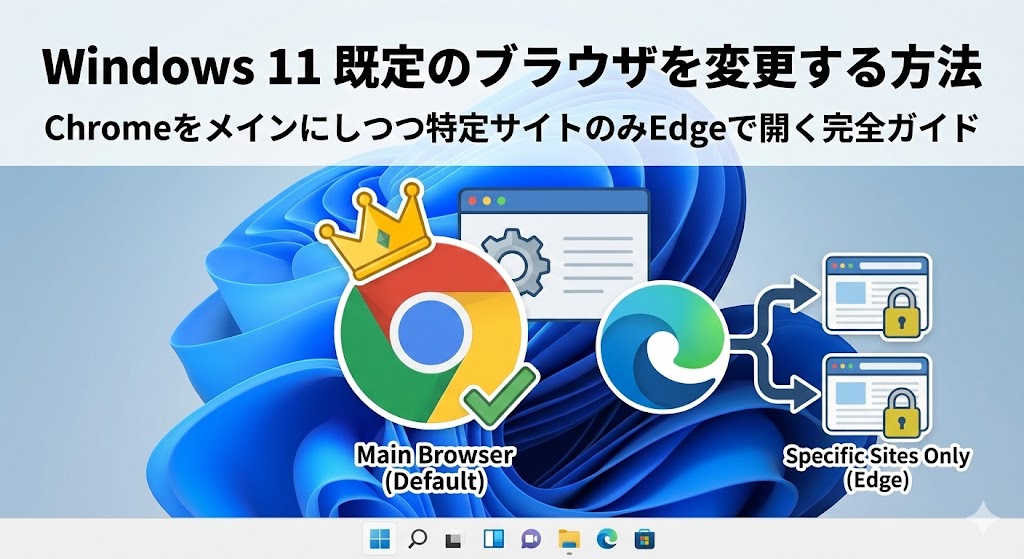


コメント